Chromeのトラブルシューティング情報を確認する方法
Google Chromeのバージョンやシステム情報を確認できるchrome://version/とchrome://system/のご紹介です。
Chromeのトラブルシューティング情報
Google Chromeで問題が発生した場合、他の人にヘルプを求めることがあります。
ヘルプの際は、使用しているバージョンやシステム情報を共有することが重要で、Firefoxの場合、一度にすべての情報が確認できる専用ページが用意されています。
参考:トラブルシューティング情報ページを利用する | Firefox ヘルプ
Google Chromeの場合、Firefoxのような一度に確認できるページは用意されていませんが、同様の情報が下記のページから確認可能です。
※Firefoxのように、セキュリティ対策ソフトなど周辺情報はほとんど表示されません。
chrome://version/
その名の通り、Google Chromeの詳細なバージョンが確認できるページです。
Google Chrome自体のバージョンのほか次の情報も確認可能で、一般的な用途であればこちらで十分でしょう。
- OSのバージョンとビルド
- 例:
Windows 11 Version 23H2 (Build 22631.2428)
- 例:
- JavaScriptのバージョン
- 例:
V8 11.9.169.6
- 例:
- ユーザー エージェント
- 例:
Mozilla/5.0 (Windows NT 10.0; Win64; x64) AppleWebKit/537.36 (KHTML, like Gecko) Chrome/119.0.0.0 Safari/537.36
- 例:
- コマンドライン(適用されている起動オプション)
- 例:
"C:\Program Files\Google\Chrome\Application\chrome.exe" --flag-switches-begin --flag-switches-end --origin-trial-disabled-features=WebGPU
- 例:
- 実行ファイルのパス(インストール先)
- 例:
C:\Program Files\Google\Chrome\Application\chrome.exe
- 例:
- プロフィール パス(プロパティの保存先)
- 例:
C:\Users\11\AppData\Local\Google\Chrome\User Data\Default
- 例:
chrome://system/
Google Chromeの「問題の報告」機能でも使用されるシステム情報です。
chrome://version/同様にGoogle Chrome自体とOSのバージョンが確認できるほか、インストール済みの拡張機能、メモリ情報などが確認可能です。
拡張機能の一覧以外は、Google Chromeの開発者でもない限り、使用することはないと思います。
CHROME VERSIONOS VERSIONabout_sync_datachrome_root_store(証明書のルートストア)cpu_arch(CPUアーキテクチャ)device_event_logenrolled_to_domainextensions(拡張機能)install_locationinstaller_brand_codemem_usage(メモリ状況)mem_usage_with_titlenetwork_event_logupdate_error_codeusb_keyboard_detected
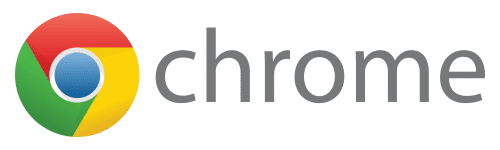
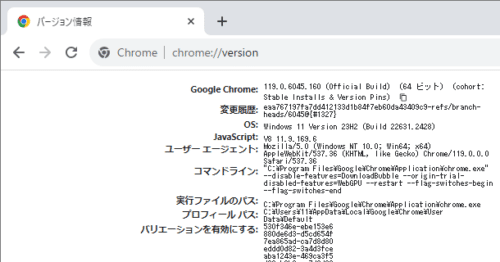
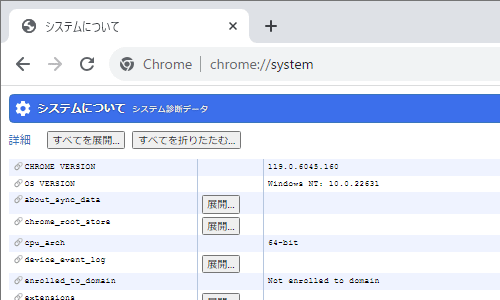
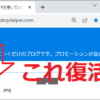


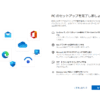
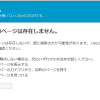








ディスカッション
コメント一覧
まだ、コメントがありません